來源:https://www.jetbrains.com/zh-cn/idea/whatsnew/ 大家好,我是棧長。 IDEA 2023.3 正式發佈啦,有不少實用的新特性,一起來看看! 推薦一個開源免費的 Spring Boot 實戰項目: https://github.com/javastac ...
來源:https://www.jetbrains.com/zh-cn/idea/whatsnew/
大家好,我是棧長。
IDEA 2023.3 正式發佈啦,有不少實用的新特性,一起來看看!
推薦一個開源免費的 Spring Boot 實戰項目:
關鍵亮點
對 Java 21 功能的完全支持
IntelliJ IDEA 2023.3 提供了對最新 Java 21 功能的完全支持。這些更新包括虛擬線程、記錄模式、switch 表達式的模式匹配和序列化集合等重要新特性,以及對字元串模板、作用域值等新引入的語言功能的預覽。
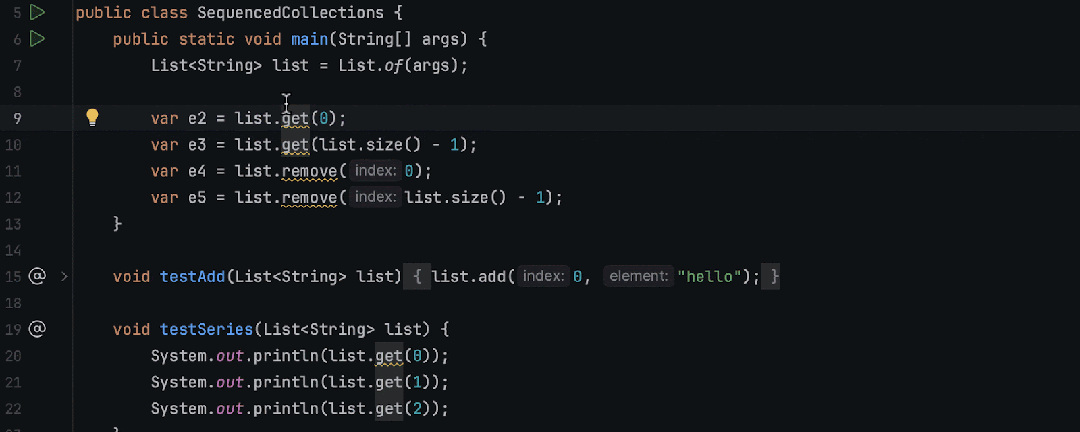
調試器中的 Run to Cursor(運行到游標)嵌入選項
IntelliJ IDEA 2023.3 引入了一個新的 Run to Cursor(運行到游標)嵌入選項,該選項允許您在調試時執行到特定代碼行。程式掛起後,您可以將滑鼠懸停在要執行到的代碼行上,然後點擊 Run to Cursor(運行到游標)彈出視窗。您還可以在將文本游標置於所需行上後調用鍵盤快捷鍵 (⌥F9) 來使用此功能。
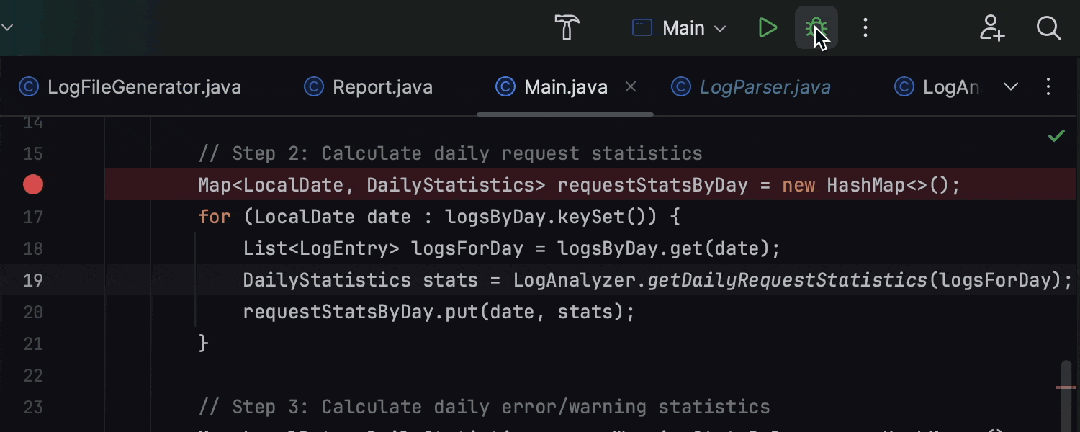
帶有編輯操作的浮動工具欄
IntelliJ IDEA 2023.3 引入了一個浮動工具欄,該工具欄會在所選代碼段旁邊顯示,提供對 Extract(提取)、Surround(包圍)、Reformat(重新格式化)和 Comment(註釋)等編輯操作以及上下文操作的輕鬆訪問。您可以使用豎三點菜單自定義浮動工具欄。要將其隱藏,您可以使用相同的菜單或轉到 Settings/Preferences | Advanced Settings | Editor(設置/偏好設置 | 高級設置 | 編輯器),選中 Hide floating toolbar for code editing(隱藏代碼編輯的浮動工具欄)選項。
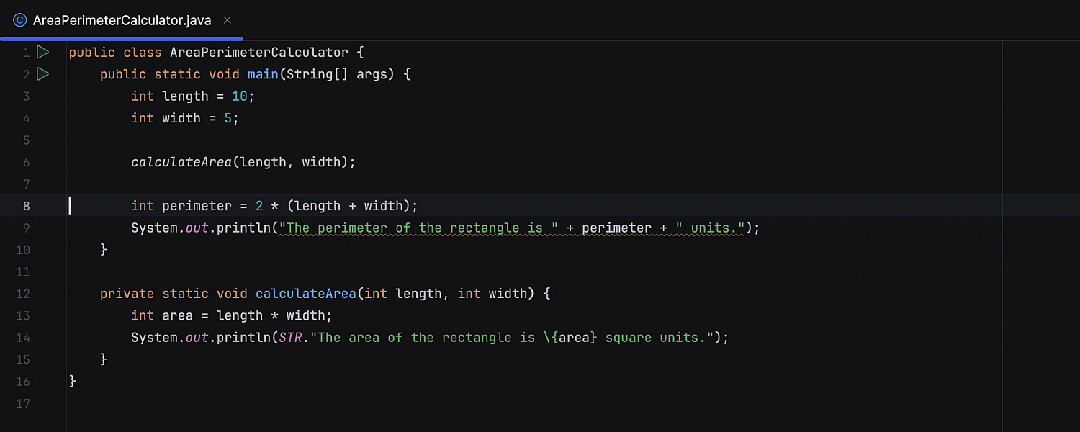
用戶體驗優化
Default(預設)工具視窗佈局選項
IntelliJ IDEA 2023.3 進一步增強了 v2023.1 中引入的保存多個工具視窗佈局併在它們之間切換的功能。新的 Default(預設)佈局選項提供了將工作區外觀還原到預設狀態的快速方式。此佈局不可自定義,位於 Window | Layouts(視窗 | 佈局)下。
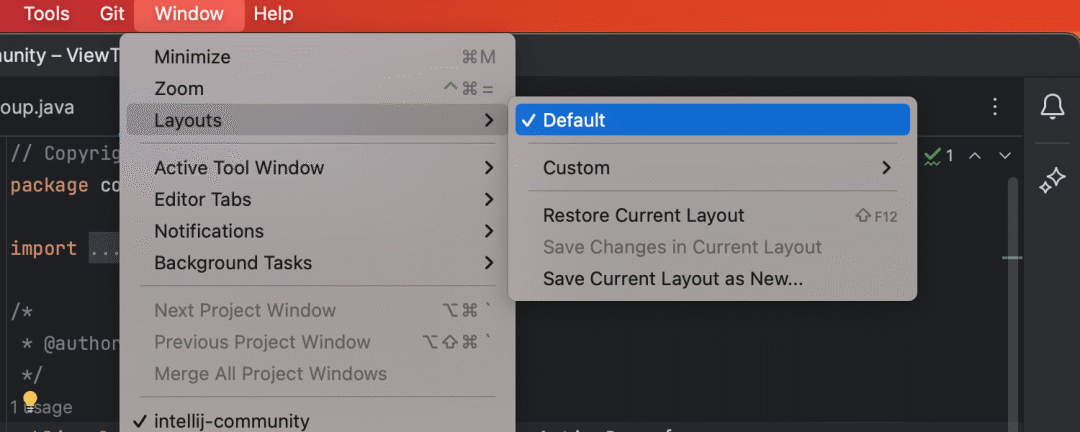
預設顏色編碼編輯器標簽頁
為了增強您在編輯器中同時處理多種文件類型的導航體驗,我們為編輯器標簽頁引入了預設顏色編碼,反映它們在 Project(項目)工具視窗中的外觀。您可以在 Settings/Preferences | Appearance & Behavior | File Colors(設置/偏好設置 | 外觀與行為 | 文件顏色)中管理此設置。

適用於 macOS 的新產品圖標
對於 IntelliJ IDEA 2023.3 版本,我們重新設計了適用於 macOS 的 IntelliJ IDEA 圖標,使其與操作系統的標準樣式指南保持一致。
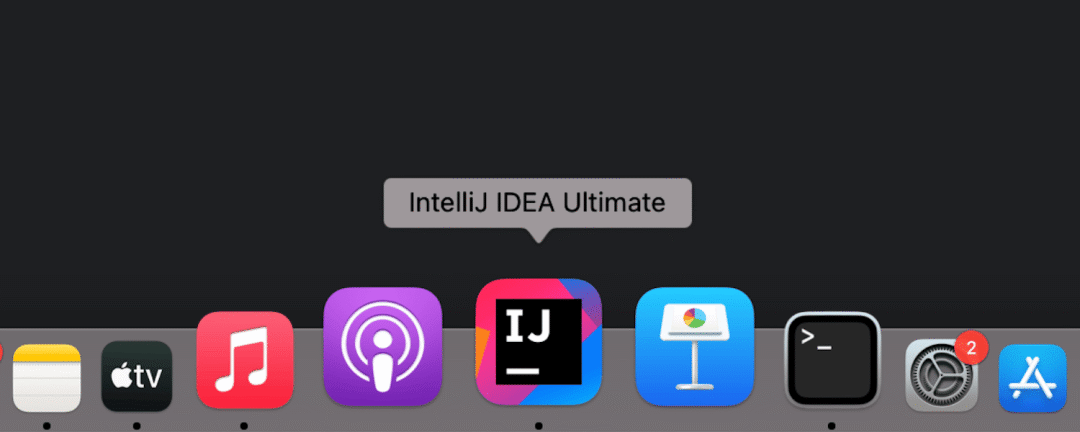
Speed Search(快速搜索)快捷鍵

其他
其他還有一些優化,比如對 Java,Scala,Kotlin 等改進。
生成工具
更快的 Gradle 導入和索引
Gradle 項目現在打開速度更快,因為 IDE 不再自動下載所有依賴項的源 JAR 文件。如需訪問特定源文件,您可以使用 ⌘B 快捷鍵導航,併在 IDE 提示時選擇下載。
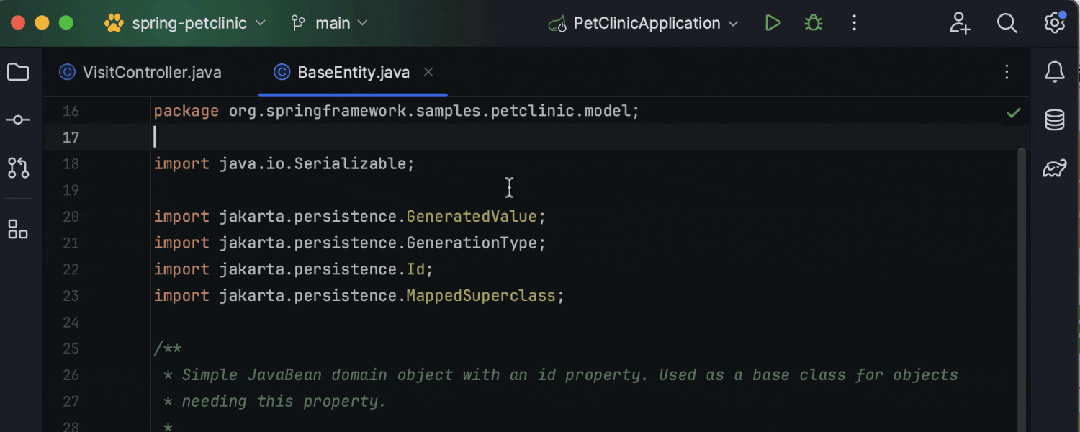
針對所有項目的快速 Maven 導入
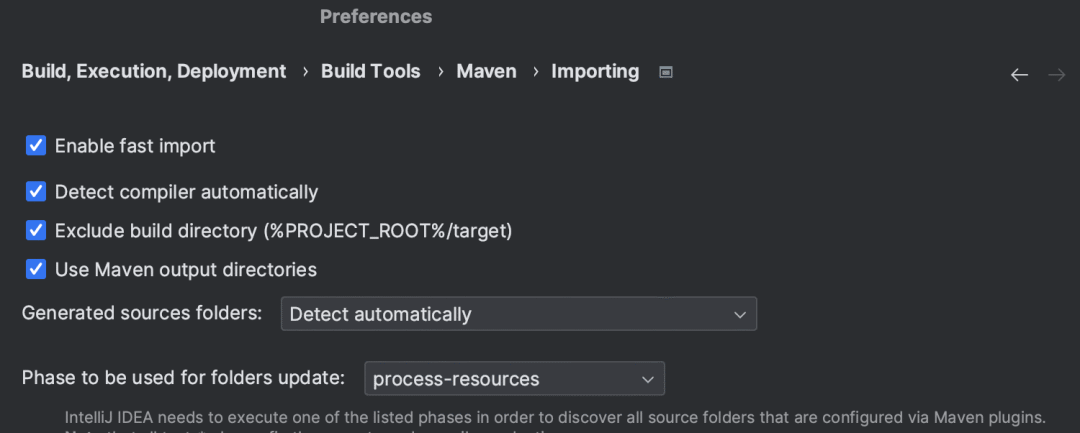
性能
預設啟用的共用 JDK 索引下載
為了提高 IDE 的啟動速度,我們預設啟用了共用 JDK 索引的下載。IntelliJ IDEA 現在將在後臺無縫連接到專屬資源,自動為 JDK 獲取和應用共用索引。
這兩天使用情況,IDEA 啟動,運行都越來越輕便了,尤其是我用的正版,可以說是非常絲滑哈哈。
資料庫工具
數據可視化 Ultimate
IntelliJ IDEA Ultimate 2023.3 集成了 Lets-Plot 庫,可以實現簡化的無代碼數據可視化。
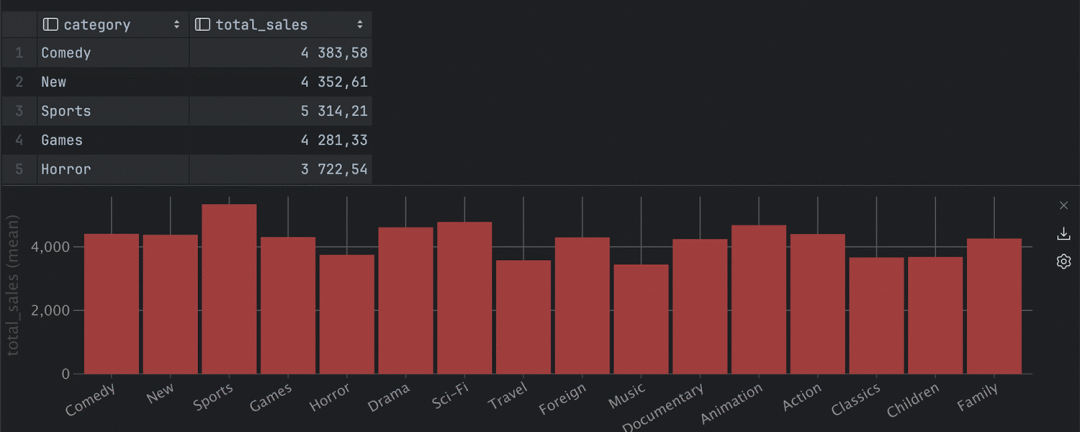
重做的導入功能
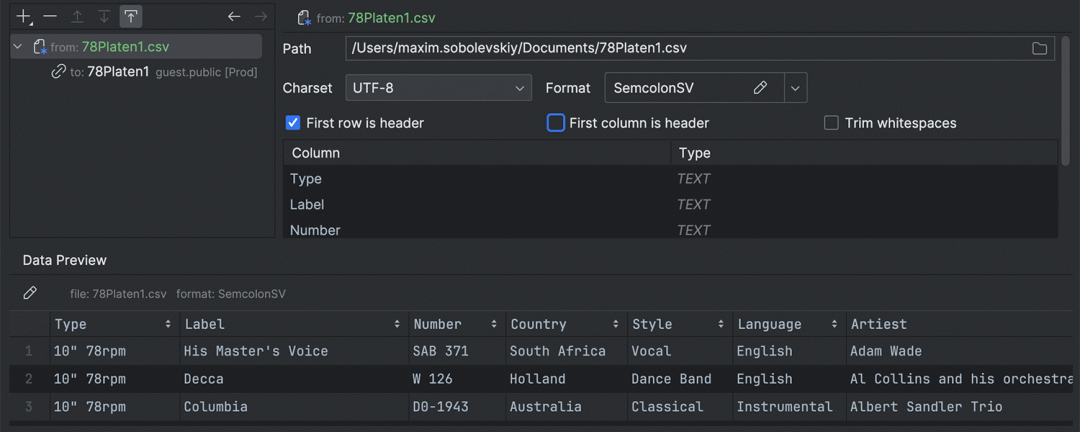
近期熱文推薦:
1.1,000+ 道 Java面試題及答案整理(2022最新版)
4.別再寫滿屏的爆爆爆炸類了,試試裝飾器模式,這才是優雅的方式!!
覺得不錯,別忘了隨手點贊+轉發哦!


